Rozwiązywanie problemów z brakiem zdalnego pulpitu licencji klienta
Podczas korzystania z protokołu RDP na komputerze z systemem operacyjnym Windows z jakiegoś powodu może wystąpić błąd związany z brakiem licencji klienta zdalnego pulpitu. W dalszej części artykułu omówimy przyczyny i metody eliminacji takiego komunikatu.
Treść
Sposoby rozwiązania błędu
Ten błąd występuje niezależnie od wersji systemu operacyjnego z powodu braku licencji na komputerze klienckim. Czasami ten sam komunikat może być widoczny z powodu niemożności uzyskania nowej licencji, ponieważ wcześniejsza była przechowywana w pamięci podręcznej.
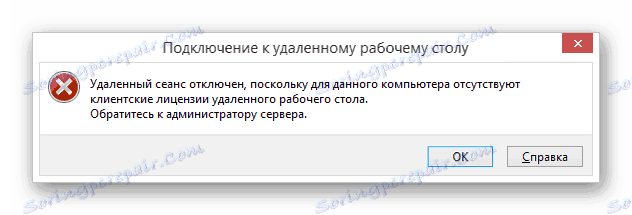
Metoda 1: Usuń gałęzie rejestru
Pierwsza metoda polega na usunięciu pewnych kluczy rejestru związanych z licencjami RDP. Dzięki takiemu podejściu można aktualizować licencje tymczasowe i jednocześnie pozbyć się problemów związanych z buforowaniem przestarzałych wpisów.
- Na klawiaturze użyj kombinacji klawiszy "Win + R" i wprowadź następujące zapytanie.
regedit - W rejestrze rozwiń gałąź "HKEY_LOCAL_MACHINE" i przejdź do sekcji "OPROGRAMOWANIE" .
- W 32-bitowym systemie operacyjnym przejdź do folderu Microsoft i przewiń do katalogu MSLicensing .
- Kliknij prawym przyciskiem myszy wiersz z określonym folderem i wybierz "Usuń" .
Uwaga: Nie zapomnij zrobić kopii zmiennych kluczy.
- Proces usuwania musi zostać potwierdzony ręcznie.
- W przypadku 64-bitowego systemu operacyjnego jedyną różnicą jest to, że po przejściu do sekcji "OPROGRAMOWANIE" należy dodatkowo otworzyć katalog "Wow6432Node" . Pozostałe kroki są całkowicie podobne do powyższych.
- Uruchom komputer ponownie, zanim przejdziesz dalej.
Zobacz także: Jak zrestartować komputer
- Teraz, aby uniknąć powtarzania się błędu, uruchom klienta "As Administrator" . Trzeba to zrobić tylko po raz pierwszy.
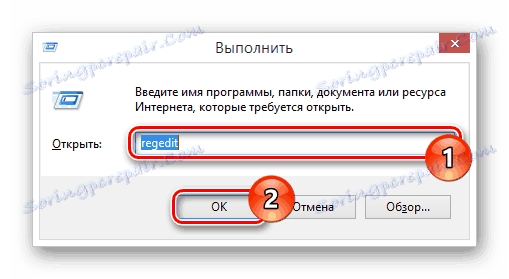
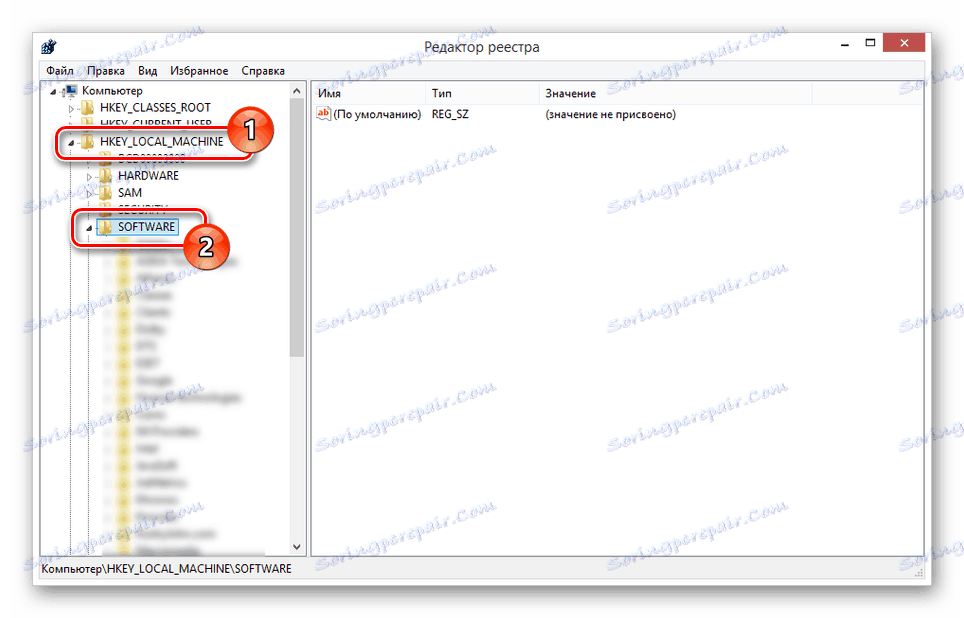
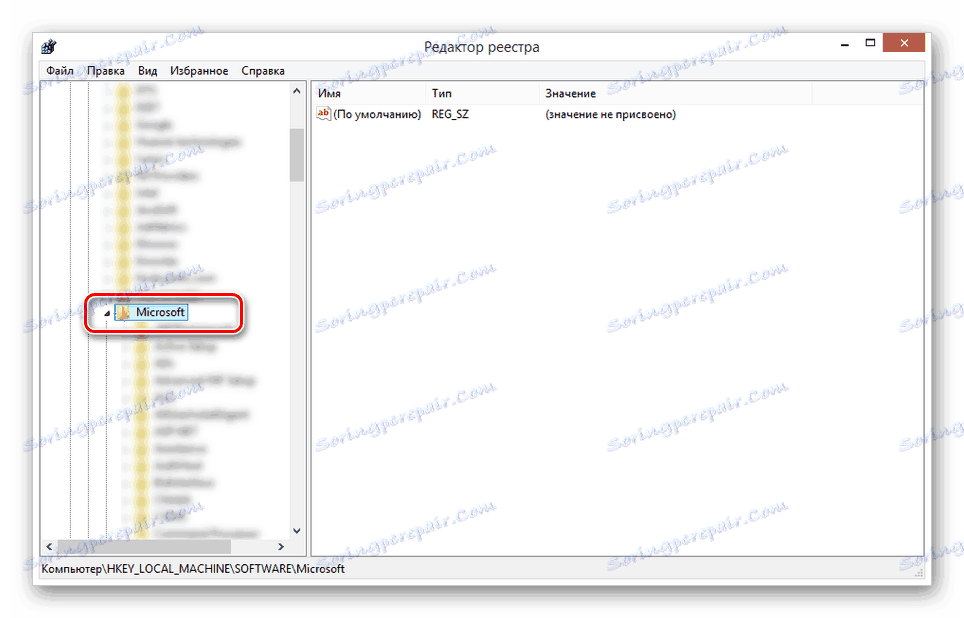
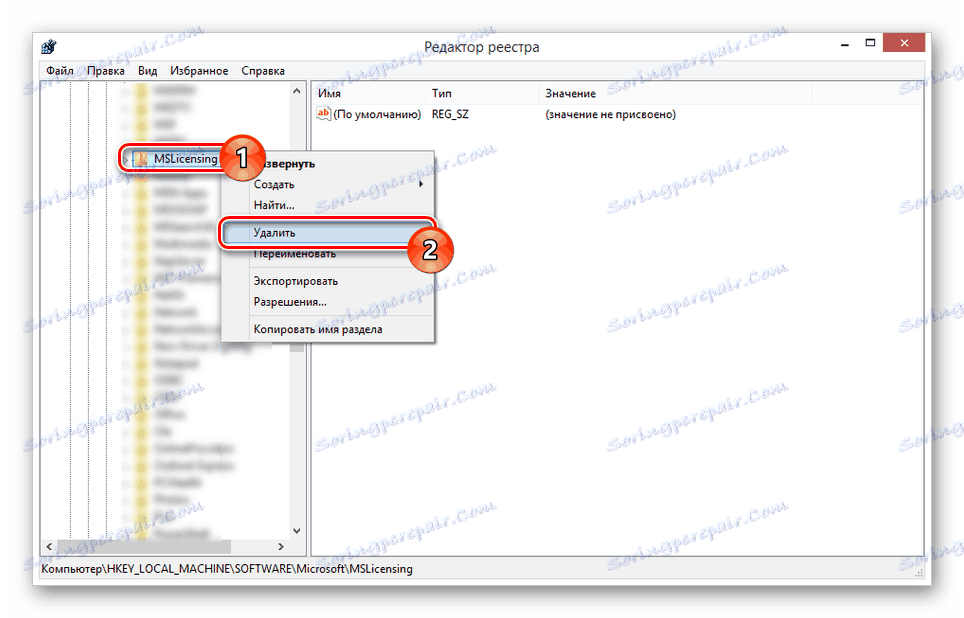
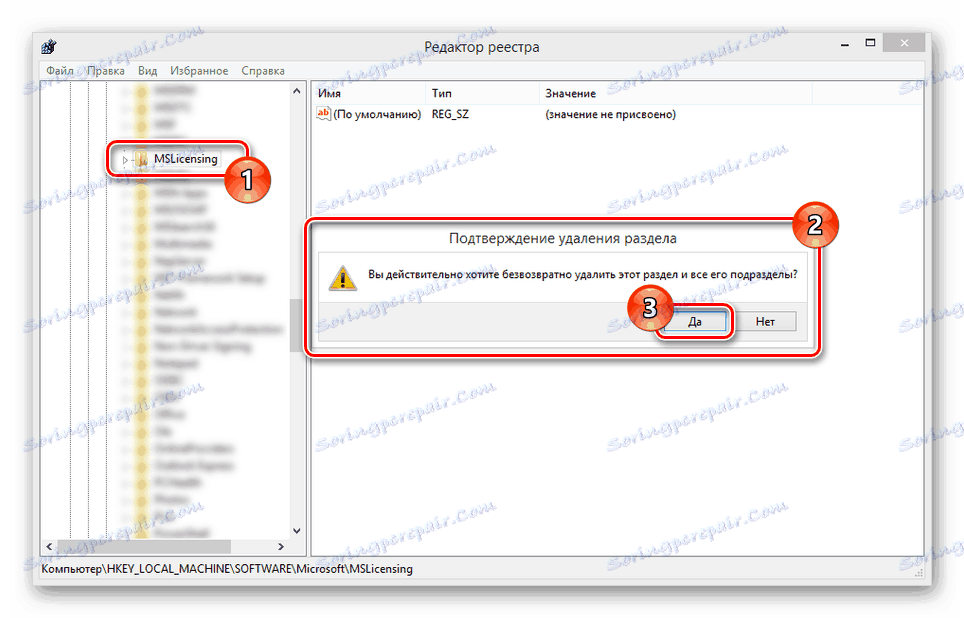
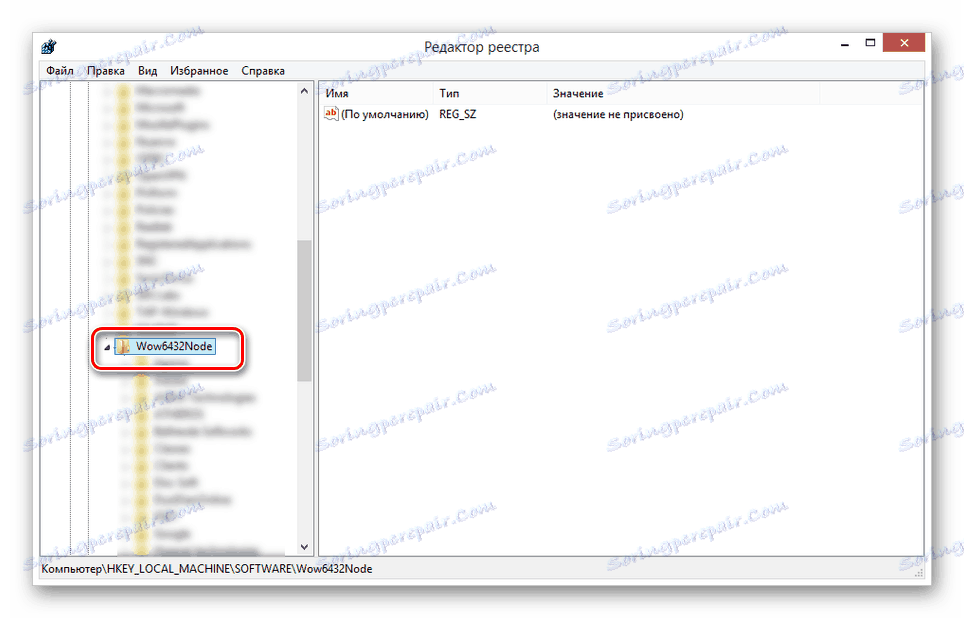
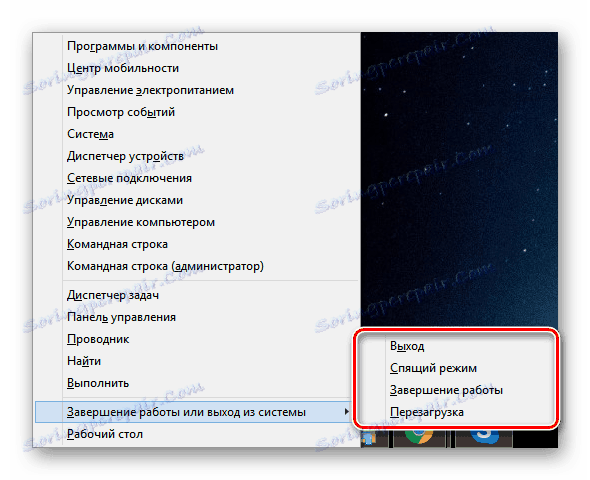
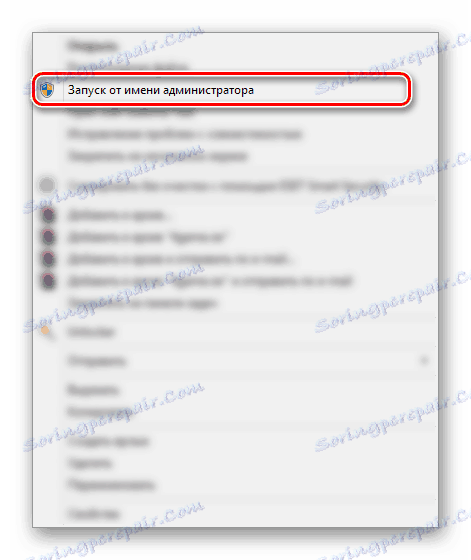
Jeśli zrobiłeś wszystko poprawnie, stabilna operacja RDP zostanie przywrócona. W przeciwnym razie przejdź do następnej sekcji artykułu.
Metoda 2: Skopiuj gałęzie rejestru
Pierwszy sposób rozwiązania problemu z brakiem licencji klienta zdalnego pulpitu nie jest skuteczny we wszystkich wersjach systemu Windows, co dotyczy w szczególności dziesięć . Możesz naprawić błąd, przenosząc klucze rejestru z działającej maszyny Windows 7 lub 8 na twoim komputerze.
Zobacz także: Włącz RDP 8 / 8.1 w Windows 7
- Zgodnie z instrukcjami z pierwszej metody na komputerze z Win 7, otwórz rejestr i znajdź gałąź "MSLicensing" . Kliknij tę sekcję prawym przyciskiem myszy i wybierz "Eksportuj" .
- Określ każde dogodne miejsce do zapisania pliku, wprowadź wybraną nazwę i kliknij przycisk "Zapisz" .
- Przenieś utworzony plik na główny komputer i kliknij go dwukrotnie.
- W oknie powiadomień potwierdź import, klikając przycisk "Tak" .
- Jeśli się powiedzie, otrzymasz powiadomienie, a teraz musisz ponownie uruchomić komputer.
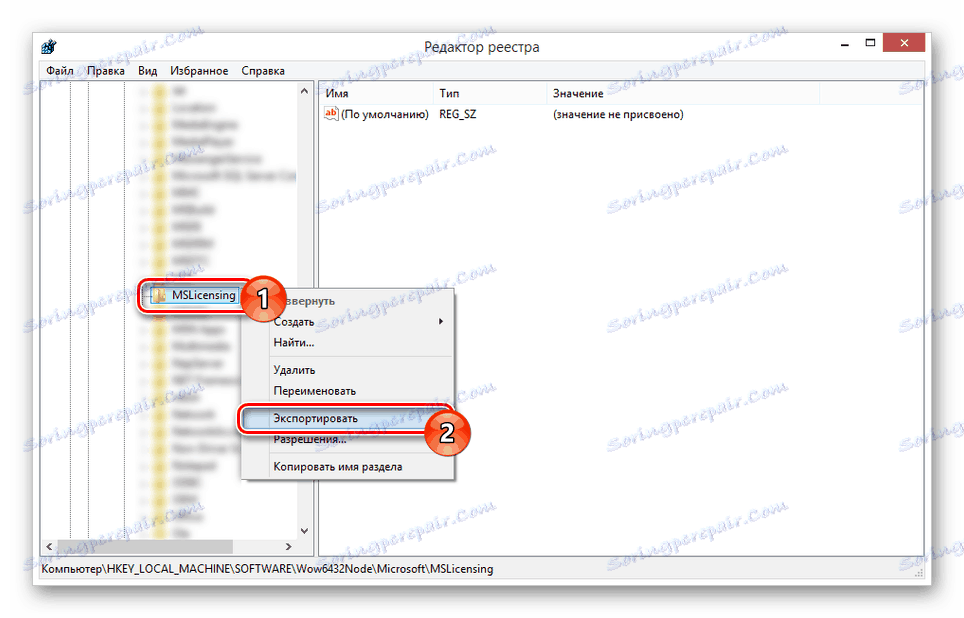
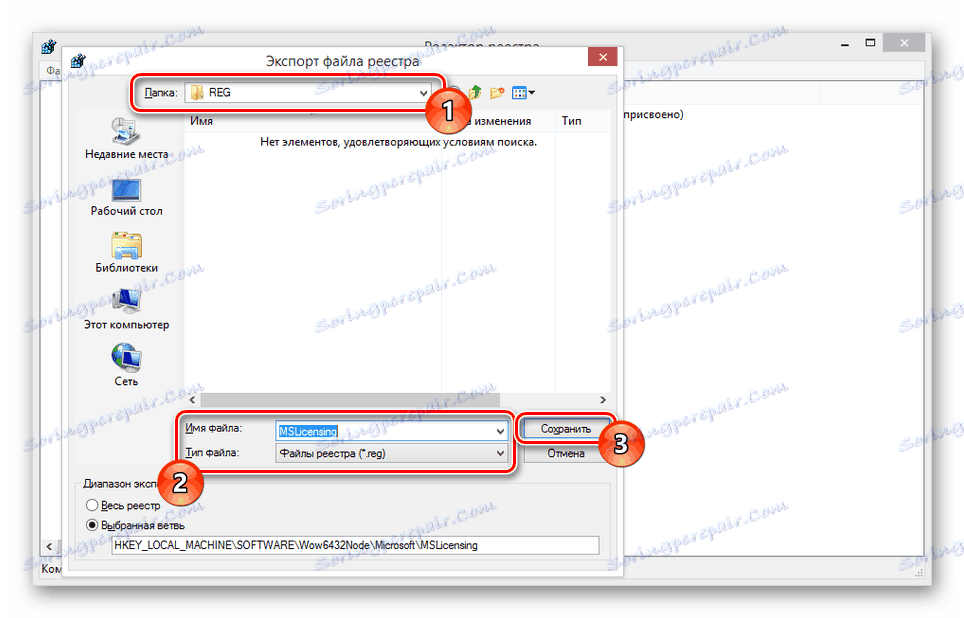
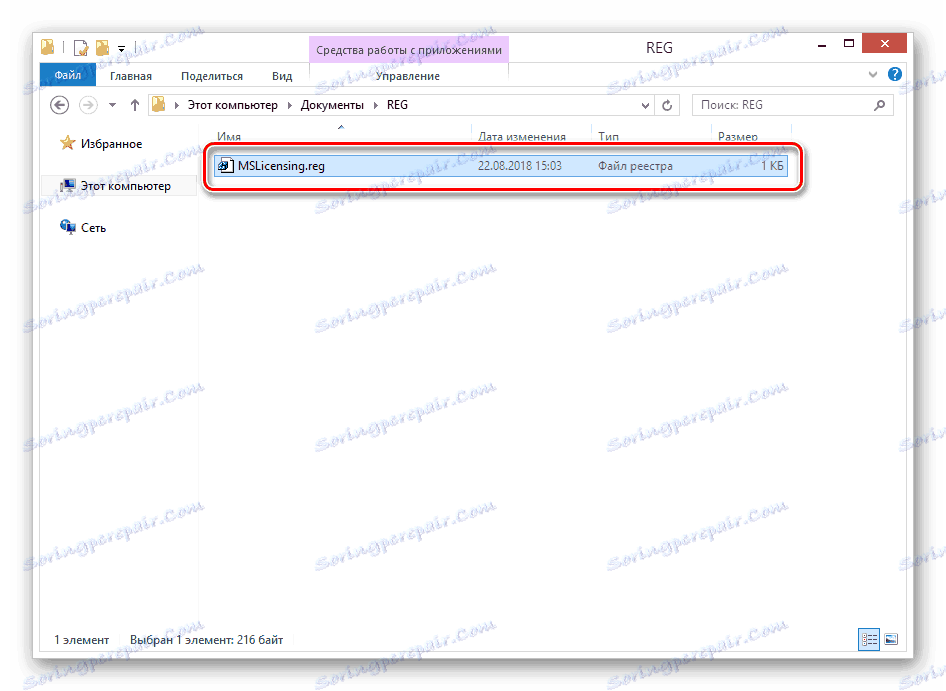
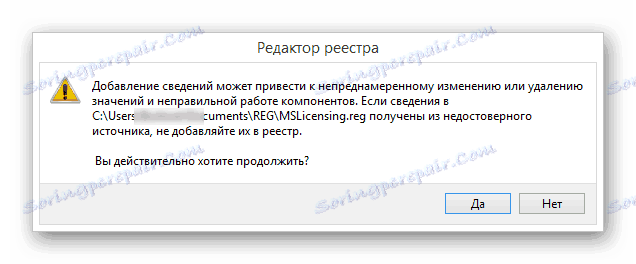
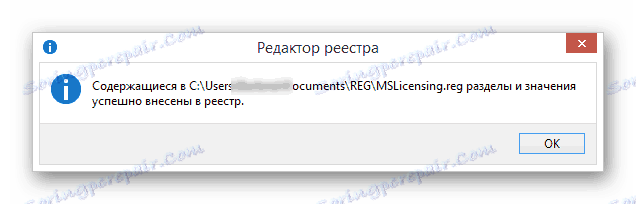
Uwaga: Pomimo różnic w wersjach systemu operacyjnego klucze rejestru działają poprawnie.
Po wykonaniu kroków opisanych w tej instrukcji błąd powinien zniknąć.
Wniosek
Te metody pozwalają w większości przypadków pozbyć się błędu braku licencji klienta, ale nadal nie zawsze. Jeśli ten artykuł nie pomógł Ci rozwiązać problemu, zostaw nam swoje pytania w komentarzach.